Hirdetés
A benchmark egy teszt vagy tesztsorozatok, amelyek meghatározzák milyen jól fut egy bizonyos számítógépes hardver PC-összehasonlító tesztek: Mik azok, és valójában számukra fontosak?Rengeteg műszaki webhely található az interneten, amelyek referenciaértékekkel foglalkoznak - sokféle diagram és szám van a piacon szinte bármilyen hardverhez. De mit jelentenek ezek? Olvass tovább - és sok esetben a „benchmarking” alapvetően megegyezik a „stresszteszttel”. Ha a hardvert a határértékre állítja, akkor összehasonlíthatja annak méréseit más hardver méréseivel.
A legtöbb benchmark tesztet úgy tervezték, hogy utánozza azt a munkaterhelést, amelyet a PC valós körülmények között tapasztalhat. Mint ilyen, ez nagyjából az egyetlen módja annak, hogy mennyiségi adatokat szerezzen a rendszer teljesítményéről - és ha a számuk elmarad, az azt jelenti, hogy érdemes frissíteni néhány számítógép-összetevőt Ezek a frissítések javítják a számítógép teljesítményét a legjobban!Kell egy gyorsabb számítógép, de nem biztos benne, mit kell frissítenie a számítógépen? Kövesse a PC-frissítés ellenőrzőjét, hogy megtudja. Olvass tovább .
Tehát készen áll a saját számítógépének tesztelésére? Itt található néhány hasznosabb referenciaérték, amely a Linux felhasználók számára elérhető.
Minden egyben referenciaértékek
Az összes az egyben benchmarking eszközök, más néven benchmarking lakosztályok, pontosan azok, amiknek hangzik: tesztelik és mérik a rendszer különféle aspektusait ahelyett, hogy egy adott hardverdarabra összpontosítana, ami hasznos lehet, ha nem akarja a rendetlenséget három vagy négy különböző eszközöket.
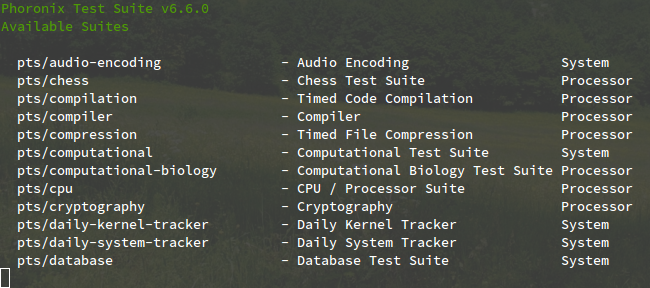
A Phoronix Test Suite az egyik legismertebb all-in-one benchmarking megoldás a Linux számára. Vannak olyanok, akik azt állítják, hogy sok rejlő probléma van - és természetesen nem fogjuk azt mondani, hogy minden szempontból tökéletes -, de a legtöbb felhasználó számára elég, mint elég jó. Ráadásul nincs sok érdekes alternatíva.
A Phoronix több mint 100 különféle tesztkészlethez (azaz egyedi tesztcsoportokhoz) és több mint 450 tesztprofilhoz fér hozzá. Választhat, hogy csak azokat telepíti-e, amire szüksége van, tehát ha csak a CPU és a HDD-referenciaértékekkel foglalkozik, akkor egyszerűen telepítheti a „Processor_Tests” és a „Disk_Tests” programokat. Támogatja a rendszernaplókat és a jelentéseket is.
A legjobb az, hogy a Phoronix ingyenes és nyílt forráskódú. Ez is jön élő CD formátumban, PTS Desktop Live néven A rendszer összehasonlítása a PTS Desktop Live [Linux] segítségével Olvass tovább , amely lehetővé teszi a CD-, DVD- vagy USB-meghajtóról történő futtatást, így bármilyen készülék hardverét kipróbálhatja igény szerint „tiszta” operációs rendszerrel.
Stressz-ng
Mivel valószínűleg meg tudja nézni a nevét, a stress-ng egy igazi stresszteszt - ez rendkívül jó a határok felé tolja a rendszert, de mivel ez olyan igényes lehet, nem javasoljuk, hogy nagyon futtassa gyakran. Bizonyos alkatrészek, különösen a CPU-k és a merevlemezek, gyorsabban elhasználódnak, ha többször is feszülnek.
Telepítse a stressz-ng a Debian-ra és az Ubuntu-ra:
sudo apt-get install stress-ngTelepítse a stressz-fájlt a Fedora, a Red Hat és a CentOS számára:
sudo yum install stress-ngA telepítés után a stress-ng bármilyen dolgot kipróbálhat, beleértve a CPU-t, RAM-ot, I / O-t, hálózatot, virtuális memóriát és még sok minden mást. Szintén jól konfigurálható - minden teszttel megadhat különféle paramétereket, például hány tesztpéldányt, hány CPU-magot, mennyit agresszív a tesztelés, mennyi ideig kell futtatni stb.
Az összes különféle parancs és paraméter lefedése e cikk hatókörén kívül esik, de ez oldal az Ubuntu wikiben rendben van a kiindulási pont.
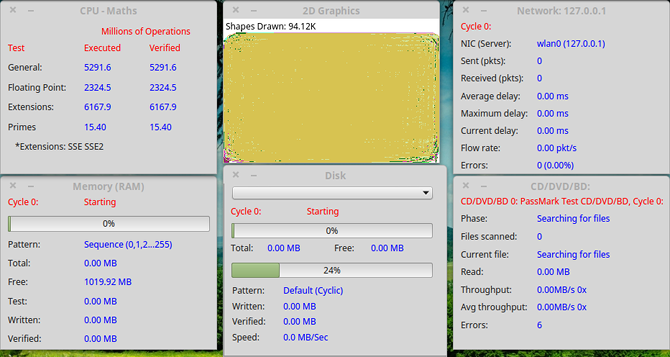
A PassMark mindenféle PC-tesztelési és -figyelő szoftvert karbantart, beleértve a jól ismert MemTest86 és PerformanceTest alkalmazásokat, amelyek csak a Windows felhasználók számára érhetők el. A BurnInTest alkalmazás viszont Linux verzióval érkezik, és ez mindenképpen érdemes megnézni.
Röviden: egyszerre tesztelheti a számítógép összes főbb alrendszerét. Ahelyett, hogy egyenes teljesítményt tesztelne, inkább a stabilitásra és a megbízhatóságra összpontosít. Javasoljuk, hogy a legjobb eredmény elérése érdekében párosítsa azt a teljesítményvizsgálat más formáival.
Egy 30 napos ingyenes próbaverzióval jár, de a próbaverzió befejezése után 79 dollárba kerül.
CPU referenciaértékek
Két különféle CPU összehasonlítása nehéz lehet Hogyan lehet összehasonlítani a különböző CPU-kat a megfelelő módon?A processzorok hosszú utat tettek az elmúlt évtizedben - annyira, hogy nehéz lehet összehasonlítani az egyik processzort a másikkal. Íme, amit tudnia kell a megfelelő összehasonlításhoz. Olvass tovább . Emlékszel a napokra, amikor tudta, hogy a Pentium III mindig sokkal jobb, mint a Pentium II? Nem így. Az i5 néha felülmúlja az i7-et, és a négymagos nem mindig jobb, mint a kétmagos.
Emiatt, A CPU-k a legjobban részesülnek a benchmark összehasonlításokból Hogyan kell összehasonlítani a CPU-t és a GPU-t, mint egy profiAz benchmarking lehetővé teszi a felhasználók számára a hardver teljesítményének felmérését, a problémák elhárítását és a rendszerbeállítások összehasonlítását. Általában a játékosok körében használják. Bemutatjuk Önt a műszaki részletekkel, és megmutatjuk, hogy a profik hogyan mérik fel a rendszerüket. Olvass tovább - inkább, mint bármely más PC-hardvernél. Ha úgy dönt, hogy nem használja a fenti többfunkciós készülékek egyikét, akkor elindulhat a két eszköz egyikével.
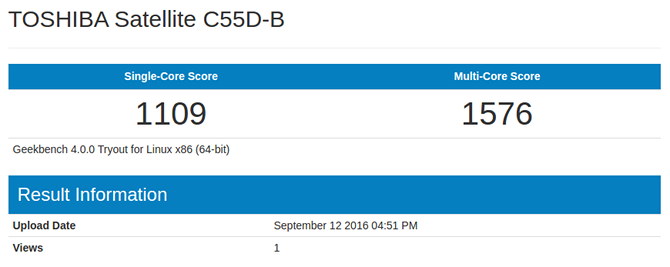
A Geekbench az egyik legjobb elérhető CPU-referenciaérték. Tíz egész számú munkaterhelési teszttel és nyolc lebegőpontos munkaterhelési teszttel van felszerelve - ezek közül néhány a Hardinfo-ban is elérhető (lásd alább), ám ezek közül néhány a Geekbench számára egyedi.
A Windows és a Mac verzió felhasználói felülettel rendelkezik, de a Linux verzió csak parancssorban futtatható. A benchmark eredményeket feltöltik az internetre, lehetővé téve a pontszámok intuitívabb böngészését, mint a terminálnál.
A letöltés után a Geekbench korlátozott funkciójú Tryout módban működik (alapvetően egy korlátlan ingyenes próbaverzió), amely csak 64 bites és OpenCL referenciaértékekkel rendelkezik. A CUDA referenciaértékekhez, önálló üzemmódhoz és egyéb szolgáltatásokhoz a Geekbench vagy a Geekbench Pro vásárlását kell elvégezni.
Hardinfo
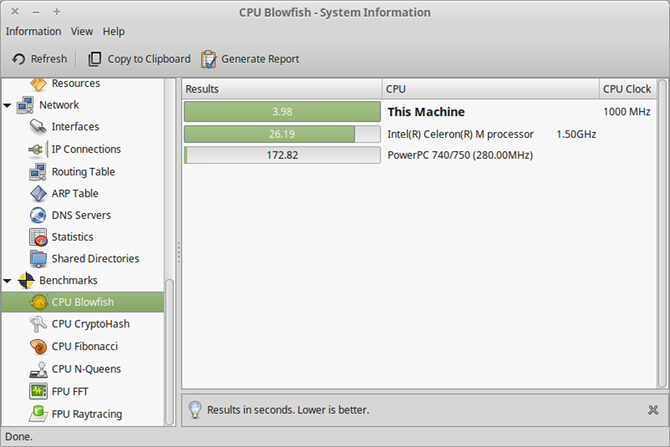
A Hardinfo a legtöbb disztróban megszerezhető a natív csomagkezelő használatával, de a legkönnyebb ezt a parancsot csak a Debianon és az Ubuntu futtatni:
sudo apt-get install hardinfoVagy futtassa ezt a parancsot a Fedora, Red Hat és CentOS rendszereken:
sudo yum install hardinfoA Hardinfo hat különböző benchmarking teszttel érkezik, mindegyik pontszámot ad, amely segítségével pontosan összehasonlíthatja más rendszerekkel. A CPU tesztek egész számokat, míg az FPU tesztek lebegőpontos számításokat végeznek. Az eredmények összehasonlításakor feltétlenül hasonlítsa össze ugyanazokat a teszteket.
A Hardinfo a gyors rendszerinformációk megszerzésének egyik módja. Csak keresse meg az oldalsáv különböző oldalait, hogy megnézze a számítógép konfigurációjának részleteit.
GPU referenciaértékek
A rendszer grafikai képességeinek nem tudományos módon történő tesztelésére egyszerűen megteheti ellenőrizze, hogy számítógépe képes-e kezelni a grafikus-igényes játékokat 4 ingyenes játék, referenciaértékek, amelyek a számítógépet felsikítjákA grafikus minőség továbbra is nagy ügy a PC-s játékok világában. A legújabb számítógépes alkatrészek nyers energiával bírnak, és ennek kihasználása nehéz lehet. Szerencsére van néhány játékdemo, amelyek ... Olvass tovább . A mennyiségi eredmények elérése érdekében inkább futtassa az egyik teszt egyikét.
Az Unigine-nek két referenciaértéke van, amelyeket érdemes megemlíteni: a völgyi benchmark és a Heaven benchmark. Mindegyik másképp jelenít meg képet (erdővel borított völgy és repülõ steampunk szigetek sorozata), ami arra kényszeríti a GPU-t, hogy túlórázik.
Ez a grafikus referenciaérték a legtöbb Linux-játékos számára.
Az ingyenes referenciaértékek interaktív és több, mint ahhoz, hogy megértsék, mennyire jó a GPU, de a Pro verziók szükségesek a kereskedelmi felhasználáshoz és a mélységenkénti elemzéshez. Ezek 495 dollárba kerülnek.
A korábban GLBenchmark néven ismert GFXBench a Linux rendszerek két fő grafikai referenciapontja közül a kevesebb. Két tesztkészlettel érkezik: magas szintű tesztek (általános teljesítmény) és alacsony szintű tesztek (egyedi jellemzők teljesítménye).
Mindent figyelembe véve, az jó azért, amit csinál. Így történik, hogy a Unigine a legismertebb és használt módszer, tehát valószínűleg ez a jobb választás az élvonalbeli GPU-khoz. Akkor ismét, ha összehasonlítani szeretne két olyan GPU-t, amelyek nem tartoznak Önhöz, a GFXBench eredmények oldal határozottan hasznos.
Adatmeghajtó referenciaértékei
Az adatmeghajtóknál a sebesség nem mindig rendkívül fontos. Például, amikor a meghajtót a biztonsági mentések tárolására használják 7 dolog, amit tudnia kell, ha adatmeghajtót vásárol biztonsági mentésekhezGondolsz egy adatmeghajtó megvásárlására a fájlok biztonsági másolatainak tárolására? Íme, amit tudnia kell, ha megalapozott döntést kíván hozni. Olvass tovább , a fő aggályok a hosszú élettartam, megbízhatóság és kapacitás. Napi szintű műveletekhez azonban szüksége lesz egy gyors SSD nagy teljesítményű 5 dolog, amelyet az SSD vásárlásakor figyelembe kell vennieAz otthoni számítástechnika világa a szilárdtestalapú meghajtók felé halad a tárolás érdekében. Vásároljon egyet? Olvass tovább .
hdparm
A Hdparm egy parancssori segédprogram, amely a legmodernebb disztrókra telepítve van, és meglepően könnyű használni. Nem csak a meghajtó teljesítményének tesztelésére használható, hanem meghajtónként megváltoztathatja a beállításokat (például a DMA be- vagy kikapcsolása). Felhívjuk figyelmét, hogy a Hdparm meghibásodhat vagy megrongálhatja a meghajtókat, ha nem megfelelő használatot végeznek!
Először használja a df parancs a rendszer összes meghajtójának listájához. Keresse meg a tesztelni kívánt - használjon olyan kontextust, mint például a teljes lemezterület és a behelyezés helye, ha nem biztos benne -, majd használja ezt a következő parancsokkal. Az én esetemben az én meghajtóm /dev/sda2.
A pufferelt olvasási teljesítmény tesztelése:
sudo hdparm -t / dev / sda2 / dev / sda2: Az időzített puffer lemez leolvasása: 180 MB 3,00 másodperc alatt = 59,96 MB / sec "A gyorsítótárazott olvasási teljesítmény tesztelése:
sudo hdparm -T / dev / sda2 / dev / sda2: A gyorsítótárazott időzítés: 3364 MB 2,00 másodperc alatt = 1682,75 MB / sec "Bármelyiket is használja, futtassa a parancsot többször is, hogy több leolvasást kapjon, majd átlagolja őket, hogy pontosabban megismerjék a teljesítményt. Ügyeljen arra, hogy ne végezzen semmi mást, amely befolyásolhatja az olvasást, például fájlok átvitele.
Bonnie ++
A Bonnie ++ egy ingyenes segédprogram, amelyet a fájlrendszer és a merevlemez teljesítményének összehasonlítására terveztek. A legtöbb disztróra nem telepítve van, de a központi tárházakban elérhetőnek kell lennie. Telepítés Debianra és Ubuntura a következőkkel:
sudo apt-get install bonnie ++Vagy telepítse a Fedora, a Red Hat vagy a CentOS használatára:
sudo yum install bonnie ++A telepítés után a Bonnie ++ futtatásának legegyszerűbb módja a következő parancs használata:
bonnie ++ -d / tmp -r 2048 -u [felhasználónév]Ez futtatja a tesztet a /tmp könyvtár (így tesztelve annak a meghajtónak a teljesítményét, amelyen /tmp tartózkodik) egy olyan paraméterrel, amely kijelenti, hogy a rendszer 2048 MB RAM-mal rendelkezik, és a tesztelés a következő lesz: [felhasználónév] felhasználó, ami az én esetemben az lenne jleeso.
Nem biztos benne, mennyi RAM van a rendszerén? Használja a free -m parancsot, és keresse meg a Mem.
A végén egy vesszővel elválasztott sor jelenik meg, amely különféle számokkal tele van. Ezek az eredmények. Íme egy példa:
1,96,1.96, ubuntu, 1,1378913658,4G,, 786,99,17094,3,15431,3,4662,91,37881,4,548.4,17,16142,0, +++++, +++ +++++, +++ ++++ +, +++, +++++, +++, +++++, +++, 16569us, 15704ms, 2485ms, 51815us, 491ms, 261ms, 291us, 400us, 710us, 382us, 42us, 787usMásolja le és írja be a következő parancsot:
echo "[illessze be az eredményeit]" | bon_csv2html> /tmp/test.htmlMost nyisd ki /tmp/test.html a böngészőjében, és egy szépen formázott táblázatot fog látni, amely az eredmények könnyebben olvasható módon mutatja be.
Hogyan működik a számítógép?
Ha a hardver-referenciaértékek jól néznek ki, de a rendszer továbbra is lassúnak tűnik, vegye figyelembe, hogy számos más tényező is szerepet játszhat ebben. Igen, a lassú hardver gyakran a szűk keresztmetszet 5 olyan kevés ismerete, amelyek lelassíthatják a számítógépetVessen egy pillantást öt kevésbé ismert tényezőre, amelyek befolyásolják a számítógép teljesítményét, és megmutatja, hogyan érheti el mindig a maximális ütést a dollárért, amikor frissít. Olvass tovább , de másutt kell keresnie, mielőtt frissítéssel pénzt csepegtetne.
Például az Ubuntu-n maroknyi létezik tippek és trükkök a mindennapi műveletek felgyorsításához Ubuntu lassan fut? 5 tipp a Linux PC felgyorsításáhozTeljesítményproblémák lerontják Önt? Többet kell kihúznia az Ubunty rendszeréből, de nem tudja hol kezdje? Öt dolog van, amit megtehetsz az Ubuntu nagy sebességű futtatásához. Olvass tovább (és a nem Ubuntu disztróknak megvan a saját verziója ezekről). Érdemes lehet fontolóra venni az alapul szolgáló Linux kernel frissítése Hogyan frissíthetem a Linux kernelt a jobb rendszerteljesítmény érdekébenA Linux kernel rendszeres verziókkal rendelkezik, új funkciókat és fejlesztéseket kínálva, amelyeket meg kell várnia egy új terjesztési kiadásban - kivéve, ha manuálisan frissíti a Linux kernelt. Megmutatjuk, hogyan. Olvass tovább .
Tehát hogyan néznek ki a referenciaszámok? Talált egy hardver szűk keresztmetszetet, amelyet érdemes frissíteni? Vagy elégedett vagy a rendszer teljesítményével? Értesítsen minket az alábbiakban található megjegyzéssel!
Joel Lee B.S. számítástechnikában és több mint hat éves szakmai írói tapasztalat A MakeUseOf főszerkesztője.


